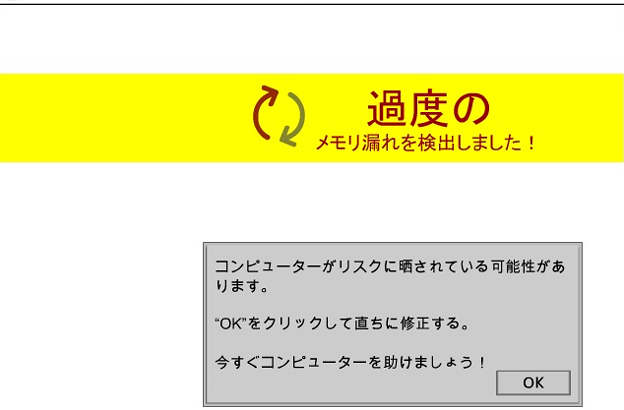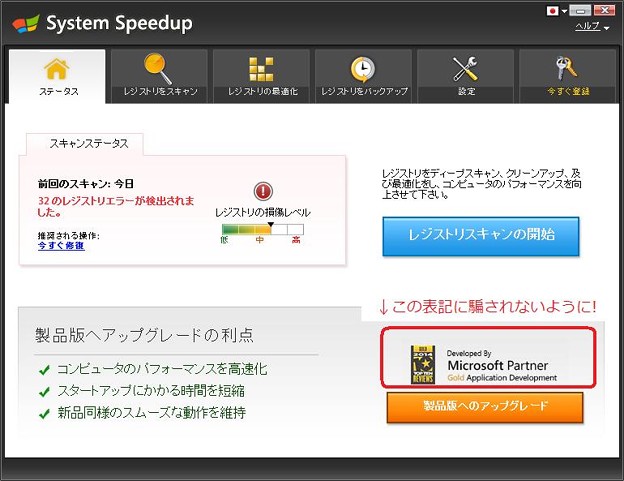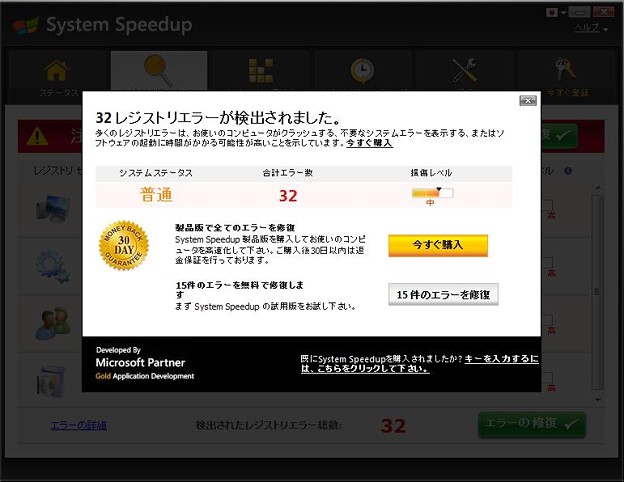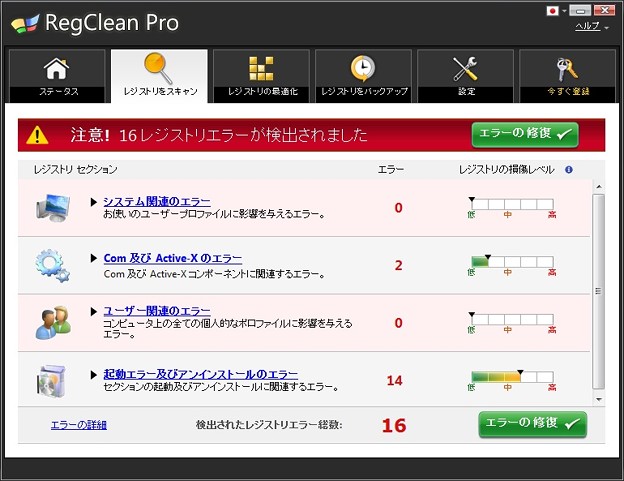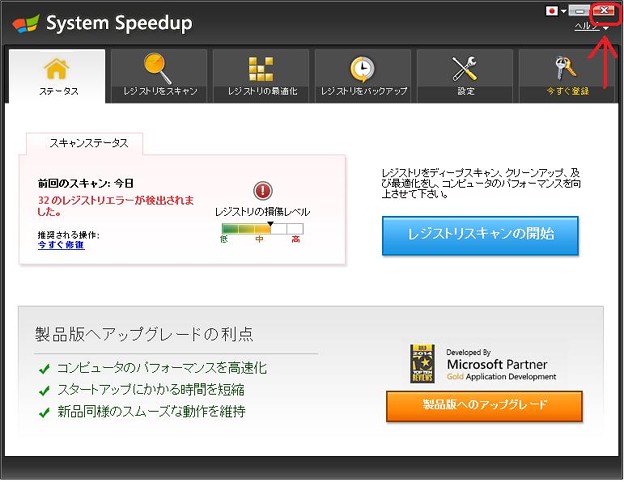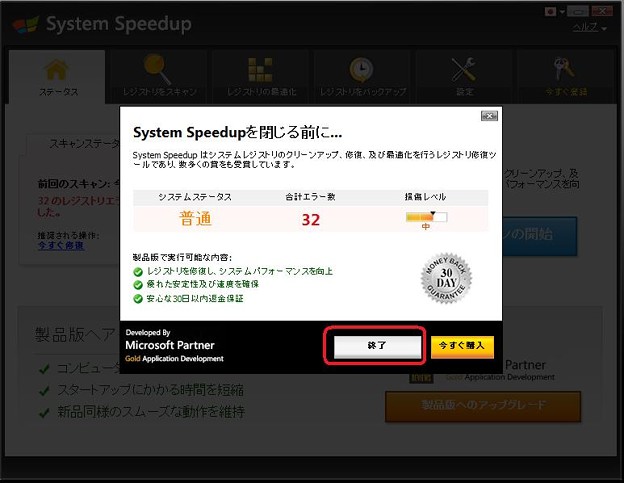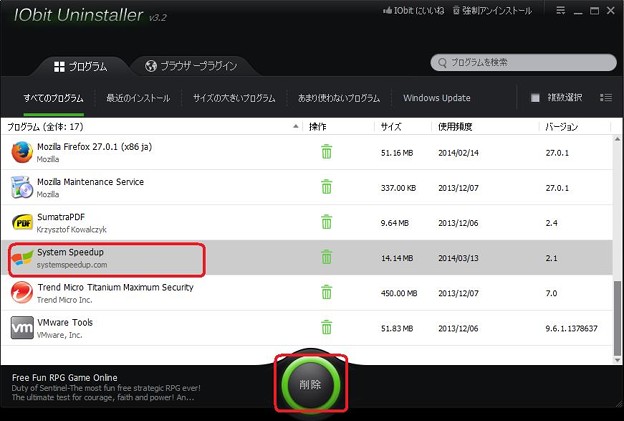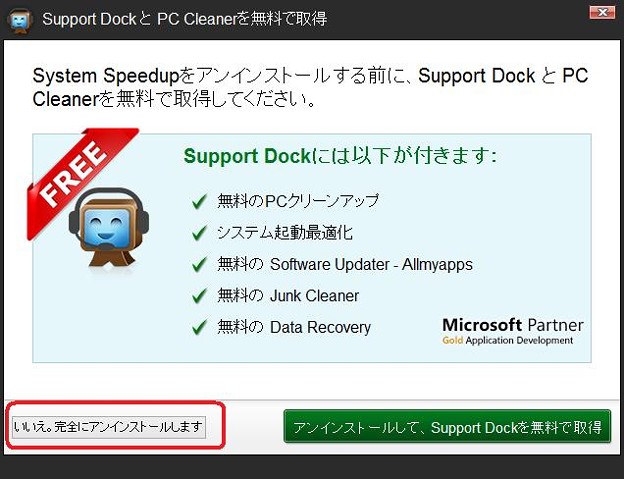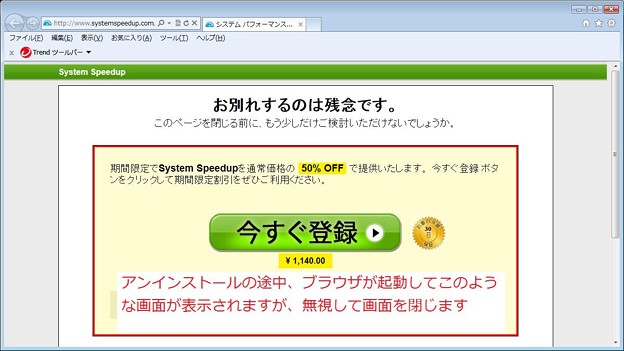皆様、おはようございます。
本日は土曜日、週末のご予定はいかがでしょうか?
それでは今回の投稿にまいりましょう。
【スポンサーリンク】
はじめに
さて今回の投稿ですが、久しぶりにSystweak製品に関する投稿を行いたいと思います。
当ブログにおいて、初めてSystweak製品に関する投稿を公開したのが、ちょうど1年ほど前。
2014年に入りすでに3か月が過ぎていますが、インターネット上の広告ネットワークにおいては、相変わらずSystweak製品に関する詐欺まがいの広告表示が続いています。
僕自身が最近よく目にするSystweak製品に関する広告は以下でしょうか。
>『過度のメモリ漏れを検出しました』
メモリリークのことを述べているのか不明ですが、どちらにせよ意味不明な日本語と言えるでしょう。
なおこの項目をクリックしますと、Systweak製品の定番であるRegClean Proのサイトへアクセスしますから、決してクリックしないようにお願いいたします。
さて上記のようなSystweak製品ですが、今年に入り各種掲示板サイトにて、以下のようなご質問が見受けられるようになりました。
>System Speedupとはなんですか 至急回答願います
上記のご質問内容に記載されているSystem Speedupという名称のソフトウェア、実はSystweak社の製品になります。
以下をご覧ください。
>System Speedup
そしてさらに以下の画像をご覧ください。
>RegClean Pro
いかがでしょうか?
ご覧になられた通り、System SpeedupはRegClean Proの名称を変更しただけの製品ということが、ご理解いただけるはずです。(RegClean Proの詳細についてはこちら)
つまりSystem Speedupに関しても、点検商法という詐欺まがいのインストールする価値のないソフトウェアですから、導入しないようにお願いいたします。
特にクレジットカード等で購入することは、その後の返金手続きという手間がかかりますから、くれぐれも購入しませんようにお願いいたします。
それでは最後に、System Speedupのアンインストール手順について、記載してまいりたいと思います。
【スポンサーリンク】
System Speedup アンインストール手順
System Speedupについては、システムに常駐するタイプのソフトウェアではないようですから、アンインストール手順についても複雑ではありません。
まずSystem Speedupのメイン画面を表示してください。
画面右上の×ボタンをクリックします。
そうしますと上記の画面が表示されますから、終了をクリックします。
次にIObit Uninstallerをダウンロードします。(コントロールパネルからのアンインストールでも可)
IObit Uninstallerのダウンロード及び使い方については、以下をご覧ください。
>アンインストール支援ツール!【IObit Uninstaller】 使い方!
上記をご覧になり、IObit Uninstallerを導入してください。
次にIObit Uninstallerを起動します。
System Speedupのアンインストール作業を開始してください。
アンインストールの完了と同時に、IObit Uninstallerのパワフルスキャンが開始されますが、特に検出項目はないはずですのでそのまま画面を閉じてください。
これでSystem Speedupのアンインストールは完了です。
なお今回のSystem Speedupはフリーソフトのインストール時に導入される場合があります。
この場合、System Speedupの削除のみでは解決できないと思いますので、ご注意ください。
あとがき
さて今回の投稿は以上となります。
今回の投稿で記載する記事以外の不要プログラムの対策方法に関連する記事に興味がある方は、ぜひ一度以下の不要プログラムに関連する記事のまとめを参照してください。
<不要プログラムの対策方法に関連する記事のまとめ>
1、URL
それでは以上です。